[Vyřešeno] 4 způsoby, jak obnovit kalendář na iPhone
Otázka: Jak získám omylem smazané události kalendáře na svém iPhone? Po útěku z mého iPhone X jsem ztratil některé důležité události.
Události kalendáře jsou zachráncem pro každého uživatele iPhonu. Aplikaci Kalendář (iCal) na iPhonu můžete použít k vytváření připomenutí důležitých schůzek a také k plánování vašeho každodenního plánu. Existuje však mnoho situací, kdy uživatelé omylem smažou několik událostí nebo ztratí celá data kalendáře kvůli chybě související se softwarem.
Samozřejmě, pokud máte zálohu na iCloudu, můžete ztracené události Kalendáře snadno obnovit. Ale v případě, že jste zapomněli povolit nastavení zálohování iCloud, může to být trochu náročné obnovit smazanou událost kalendáře. Dobrou zprávou je, že není nemožné obnovit smazané události, bez ohledu na to, zda máte zálohu nebo ne. V tomto článku se podíváme na některé z nejlepších způsobů, jak obnovit ztracené události Kalendáře na iPhone.
- Část 1: Obnovení smazané události kalendáře bez zálohy
- Část 2: Obnovení smazaných událostí kalendáře pomocí zálohy
- Část 3: Lidé se také ptají
Část 1: Obnovení smazané události kalendáře bez zálohy
Pokud nejste fanouškem zálohování iCloud/iTunes a nesynchronizujete svá data do iCloudu, budete k obnovení smazaných událostí Kalendáře na vašem iPhone potřebovat software třetí strany. I když je na výběr více možností, doporučujeme používat Wondershare’s Obnova dat pro iPhone DrFoneTool. Je to exkluzivní nástroj pro obnovu dat, který je určen k obnově smazaných souborů v systému iOS.
iPhone Data Recovery podporuje širokou škálu formátů souborů, jako jsou mp3, JPEG, MKV, MP4 atd. To znamená, že pokud jste ztratili i jiné cenné soubory (kromě událostí kalendáře), budete je moci obnovit bez jakýchkoli snaha. Dalším důvodem, proč byste si měli vybrat DrFoneTool iPhone Data Recovery, je to, že podporuje selektivní obnovu. Z celého seznamu si můžete vybrat soubory, které chcete obnovit, a jedním kliknutím je obnovit do počítače nebo iPhonu.
Klíčové vlastnosti
Zde je několik klíčových funkcí, díky kterým je DrFoneTool Data Recovery nejlepším nástrojem pro obnovu kalendáře pro uživatele iOS.
- Obnovte ztracené události kalendáře z rozbitých/poškozených iPhonů a iPadů
- Kompatibilní se všemi modely iPhone včetně nejnovější řady iPhone 12
- Obnovte různé typy souborů včetně obrázků, videí, dokumentů atd
- Výjimečná úspěšnost
Zde je návod, jak na to obnovit smazanou událost kalendáře pomocí Wondershare iPhone Data Recovery.
Krok 1 – Nainstalujte a spusťte sadu nástrojů DrFoneTool na vašem PC/notebooku. Na domovské obrazovce vyberte „Data Recovery“ a připojte iDevice k počítači pomocí lightning kabelu.

Krok 2 – Počkejte, až software rozpozná vaše zařízení. Jakmile je zařízení úspěšně připojeno, budete požádáni o výběr správného typu souboru. Protože chceme obnovit pouze události kalendáře, zrušte zaškrtnutí všech políček kromě „Kalendář a připomenutí“. Můžete také zaškrtnout další políčka, pokud chcete obnovit i jiné soubory.
Krok 3 – Klikněte na „Spustit skenování“ a nástroj automaticky zahájí skenování vašeho zařízení. Tento proces může chvíli trvat v závislosti na celkové velikosti smazaných souborů.

Krok 4 – Po dokončení procesu skenování se na obrazovce zobrazí seznam všech smazaných událostí kalendáře. Zde jednoduše vyberte události, které chcete získat zpět, a kliknutím na „Obnovit do počítače“ je uložte do počítače. Případně můžete tyto události také obnovit přímo na vašem iPhone klepnutím na „Obnovit do zařízení“.

Takto rychle obnovíte smazané události Kalendáře na vašem iPhone.
Část 2: Obnovení smazaných událostí kalendáře pomocí zálohy
Nyní, pokud jste dříve povolili synchronizaci iCloud/iTunes, nebudete k načítání událostí Kalendáře potřebovat nástroj pro obnovu dat. Jediné, co musíte udělat, je použít záložní soubor a obnovit všechny události, které chcete získat zpět. Jedinou nevýhodou použití záložního souboru k obnovení ztracených událostí je, že nebudete mít svobodu vybrat konkrétní události.
Ať už máte zálohu iCloud nebo iTunes, přepíše stávající data na vašem iPhone soubory obnovenými ze zálohy. To znamená, že existuje velká možnost, že při pokusu o obnovení předchozích událostí z kalendáře ztratíte své nejnovější události.
Zde je návod, jak můžete obnovit smazané události kalendáře ze zálohy iCloud nebo iTunes.
Obnovení ze zálohy iCloud
Krok 1 – Přejděte na iCloud.com a přihlaste se pomocí svých přihlašovacích údajů Apple ID.

Krok 2 – Klepněte na „Nastavení“ na domovské stránce iCloud.

Krok 3 – Klikněte na „Obnovit kalendáře a připomenutí“ na kartě „Upřesnit“. Poté klikněte na tlačítko „Obnovit“ vedle dat před smazáním událostí Kalendáře.
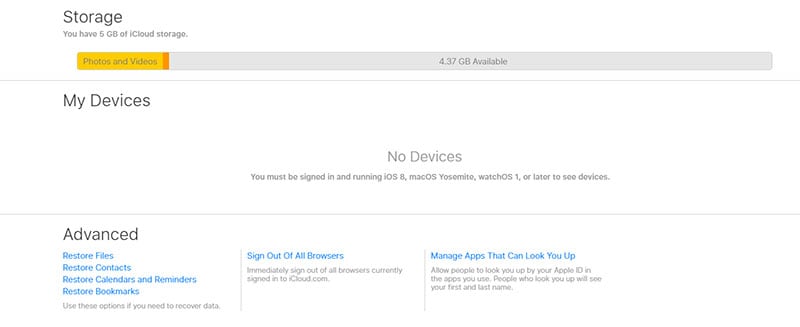
Krok 4 – Nakonec znovu klikněte na „Obnovit“ a tím nahradíte stávající události kalendáře daty načtenými ze záložního souboru iCloud.

Obnovit ze zálohy iTunes
Stejně jako iCloud, mnoho uživatelů iOS také používá iTunes k zálohování důležitých souborů do cloudu. Pokud jste jedním z nich, budete k obnovení smazaných událostí Kalendáře potřebovat notebook (s nejnovější aplikací iTunes).
Krok 1 – Připojte svůj iPhone k notebooku a spusťte aplikaci iTunes.
Krok 2 – Počkejte, až aplikace rozpozná vaše zařízení. Po rozpoznání klikněte na ikonu „iPhone“ v levé liště nabídky.
Krok 3 – Nyní klikněte na „Souhrn“ a klepnutím na možnost „Obnovit zálohu“ načtěte smazané události kalendáře.
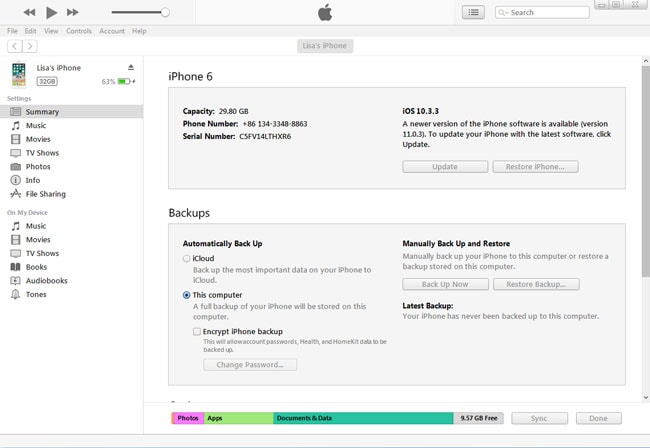
Mějte na paměti, že tato metoda obnoví všechna data (včetně obrázků, videí, dokumentů atd.) ze záložního souboru a můžete skončit ztrátou nejnovějších souborů.
Část 3: Lidé se také ptají
- Mohu obnovit smazanou událost kalendáře?
Ano, existuje možnost získat smazaná data zpět. Měli byste vědět, že smazaná data nejsou ve skutečnosti odstraněna z vašeho zařízení, takže ponechává šanci na jejich obnovení. Pokud však zjistíte, že se data ztratila, musíte okamžitě zasáhnout.
- Jaký je nejlepší způsob, jak obnovit smazané události kalendáře?
Pokud mluvíme o obnově kalendáře, nejlepší bude použití profesionálního nástroje, jako je DrFoneTool, protože obnoví cokoli bez nutnosti zálohování.
závěr
Pojďme teď téma ukončit. diskutovali jsme jak získat ztracené fotografie z účtu Google na vašem mobilu se systémem Android. Řekli jsme vám všechny možné způsoby, kterými můžete obnovit smazané obrázky a videa. Navíc pro vás máme bonusovou sekci pro obnovení smazaných kontaktů. Nejen to, tento článek má úžasný nástroj, který vám umožní obnovit jakýkoli druh dat na vašem mobilu bez ohledu na to, jak byla odstraněna. Ujistěte se, že jste to zkontrolovali a postupujte podle pokynů pro totéž. Doufáme, že jste úspěšně získali svá smazaná data. Zůstaňte s námi naladěni, přicházíme s něčím velmi úžasným, co vás ohromí.
poslední články